We use cookies, including cookies from third parties, to enhance your user experience and the effectiveness of our marketing activities. These cookies are performance, analytics and advertising cookies, please see our Privacy and Cookie policy for further information. If you agree to all of our cookies select “Accept all” or select “Cookie Settings” to see which cookies we use and choose which ones you would like to accept.
Справка по настройкам специальных возможностей
Keyboard Controls
В этом разделе Вы найдете, как:
Обойти блокировку подключаемых аксессуаров
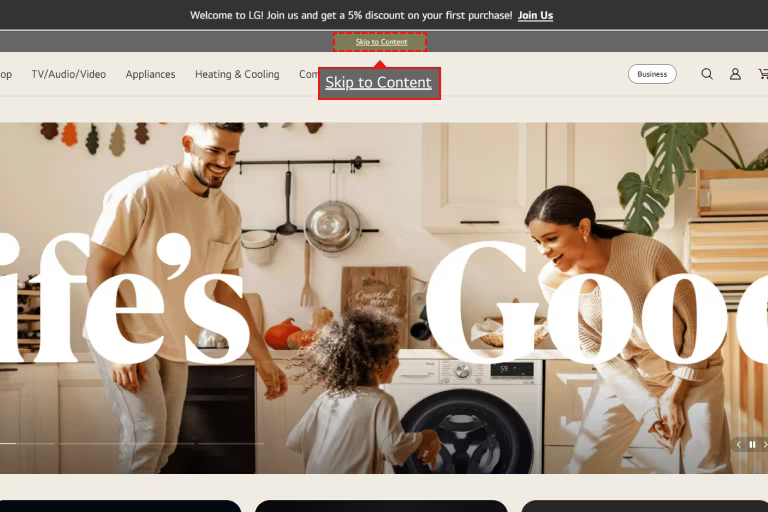
При переходе на сайт LG.COM нажмите клавишу Tab (в левой стороне клавиатуры). Наверху главной страницы Вы можете заметить уведомление "Перейти к содержанию". Нажмите клавишу Enter для перехода к основному содержанию.
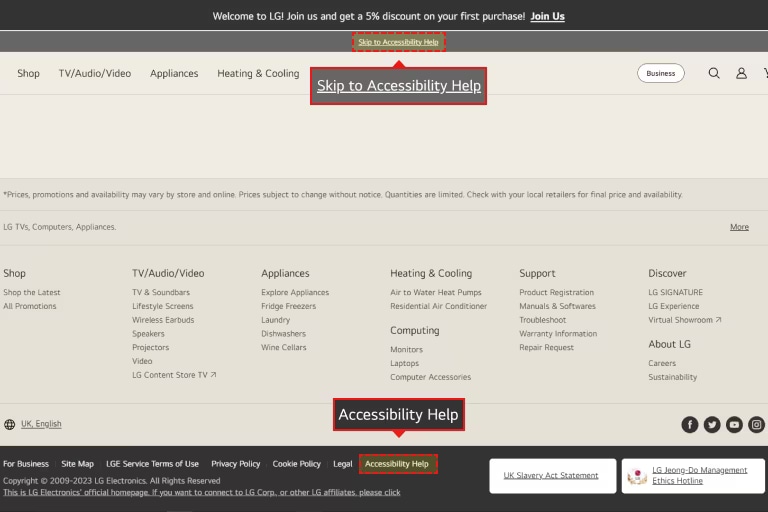
Далее, дважды нажмите клавишу Tab на клавиатуре. Наверху страницы появится уведомление "Перейти к Справке по настройкам специальных возможностей". Нажмите Enter для перехода к специальным настройкам.
Использование выбора даты
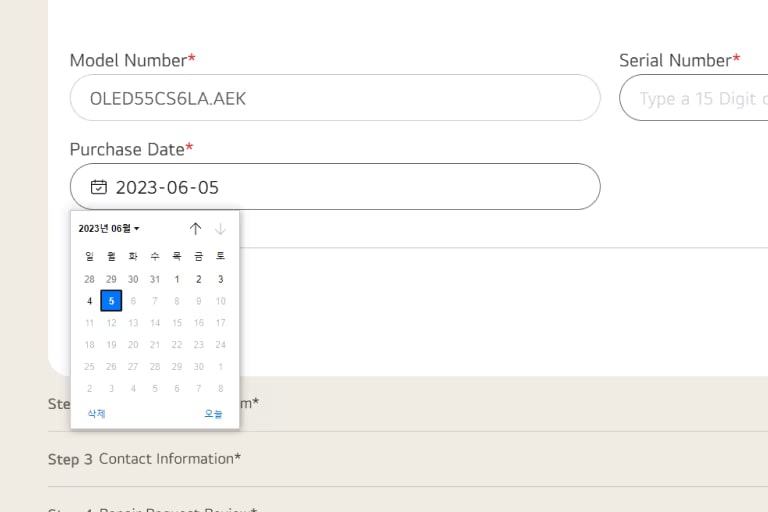
Окно календаря появится в месте ввода с значком календаря. Нажмите комбинацию клавиш "Ctrl + Стрелка вверх/вниз" на Вашей клавиатуре, чтобы двигаться назад и вперед на календаре.
Для перехода к предыдущему или следующему месяцу, нажмите клавишу Page Up или Page Down на клавиатуре.
Вы можете ввести дату, используя клавиши с цифрами.
Использование бегунка в фильтрах
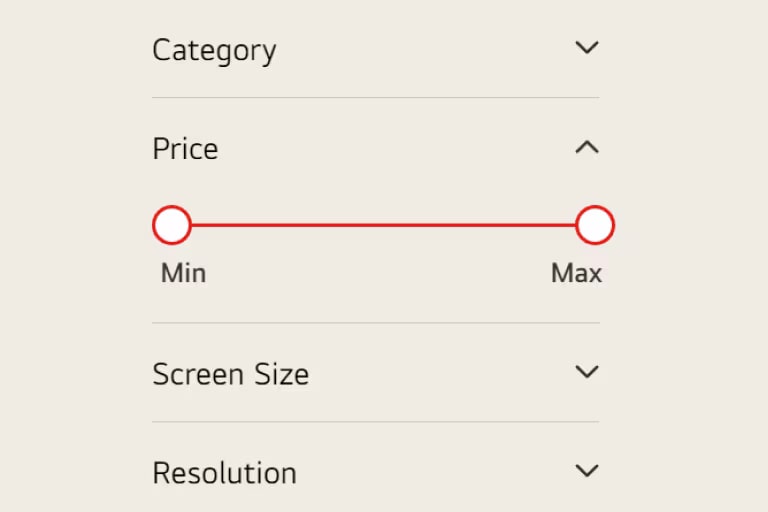
Нажмите клавишу Tab, чтобы перейти на бегунок и используйте стрелки на клавиатуре для настройки значений бегунка.
При использовании программ для чтения с экрана (JAWS или NVDA), нажмите клавишу Tab, чтобы перейти на бегунок и используйте комбинацию клавиш "Ctrl + Стрелка вверх/вниз" для установки значений бегунка.
Для пользователей с нарушением зрения
В этом разделе Вы найдете, как:
- Использовать функцию Масштабирование - Microsoft Edge (последняя), Firefox (Текущая - 1), Chrome (Текущая - 1)
- Использовать увеличительную Лупу, встроенную в Windows
- Настроить автоматический запуск Лупы
- Изменить цвет фона и текста - Microsoft Edge (последняя), Firefox (Текущая - 1), Chrome (Текущая - 1)
Функция Масштабирования в Microsoft Edge (последняя)
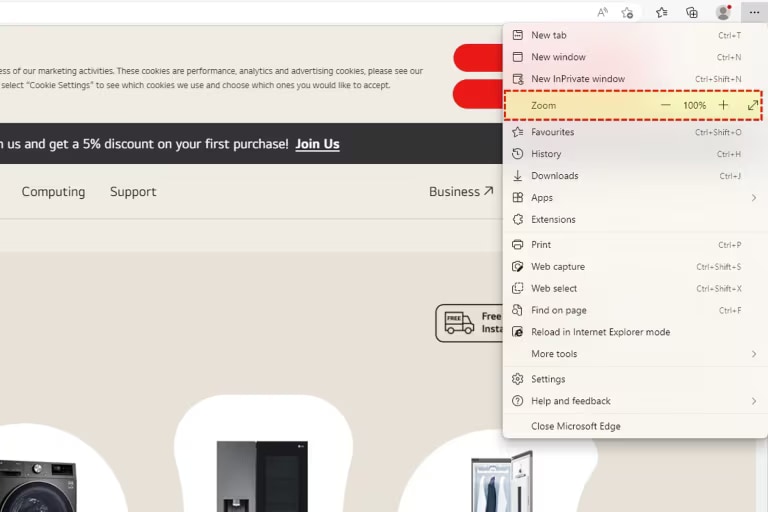
Если Вы используете Microsoft Edge, пожалуйста, нажмите на “…” в правом верхнем углу браузера.
Из списка опций выберите “Масштаб”. Вы увидите боковое меню.
Выберите заданный уровень масштабирования или укажите пользовательский уровень, нажав “Пользовательский” и введя значение масштабирования.
Microsoft Edge также позволяет изменить размер текста с помощью сочетаний клавиш:
- Нажмите Ctrl и + для увеличения размера
- Нажмите Ctrl и - для уменьшения размера
- Нажмите Ctrl и 0 для возврата к размеру по умолчанию
Функция Масштабирования в Firefox (последняя)
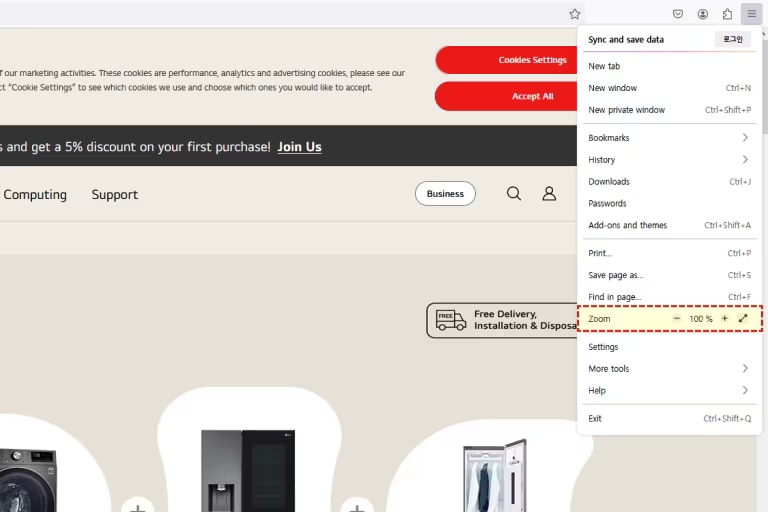
Если Вы используете Firefox, пожалуйста, нажмите на “☰” в правом верхнем углу браузера.
В функции “Масштаб” в списке нажмите “-“ или “+” для увеличения или уменьшения в желаемой степени.
Вы также можете переключиться на режим полного экрана, нажав “↕” или клавишу “F11” справа.
Firefox также позволяет изменить размер текста с помощью сочетаний клавиш:
- Нажмите Ctrl и + для увеличения размера
- Нажмите Ctrl и - для уменьшения размера
- Нажмите Ctrl и 0 для возврата к размеру по умолчанию
Функция Масштабирования в Chrome (последняя)
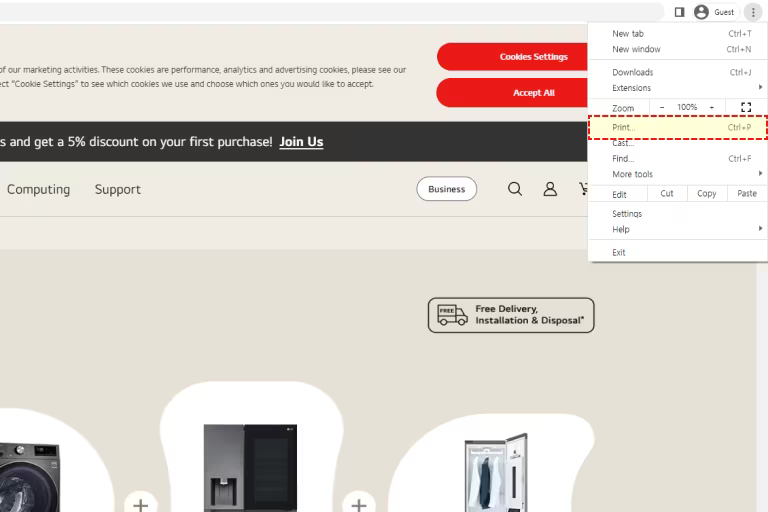
Если Вы используете Chrome, пожалуйста, нажмите на “⁝” в правом верхнем углу браузера.
В функции “Масштаб” в списке нажмите “-“ или “+” для увеличения или уменьшения в желаемой степени.
Вы также можете переключиться на режим полного экрана, нажав “□” или клавишу “F11” справа.
Chrome также позволяет изменить размер текста с помощью сочетаний клавиш:
- Нажмите Ctrl и + для увеличения размера
- Нажмите Ctrl и - для уменьшения размера
- Нажмите Ctrl и 0 для возврата к размеру по умолчанию
Использование увеличительной Лупы, встроенной в Windows
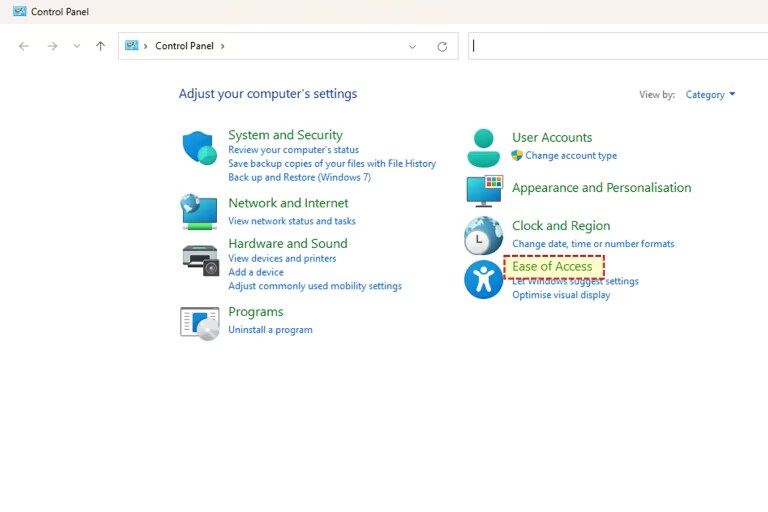
Выберите “Специальные возможности” на панели управления.
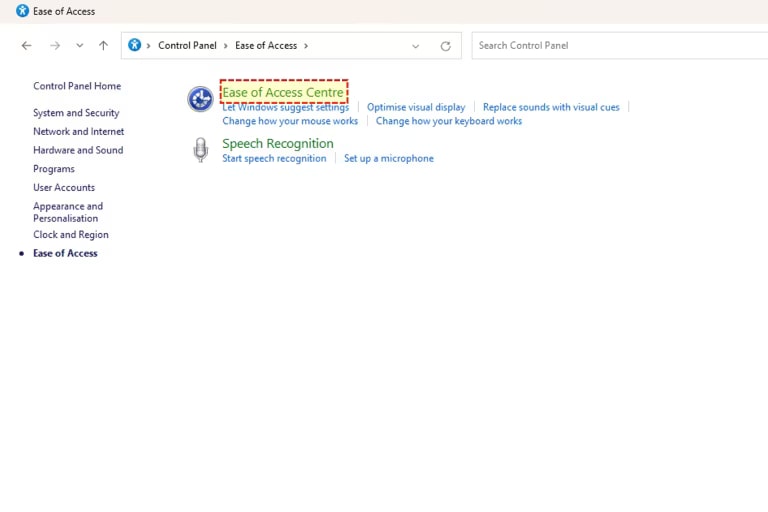
Выберите “Центр специальных возможностей”.
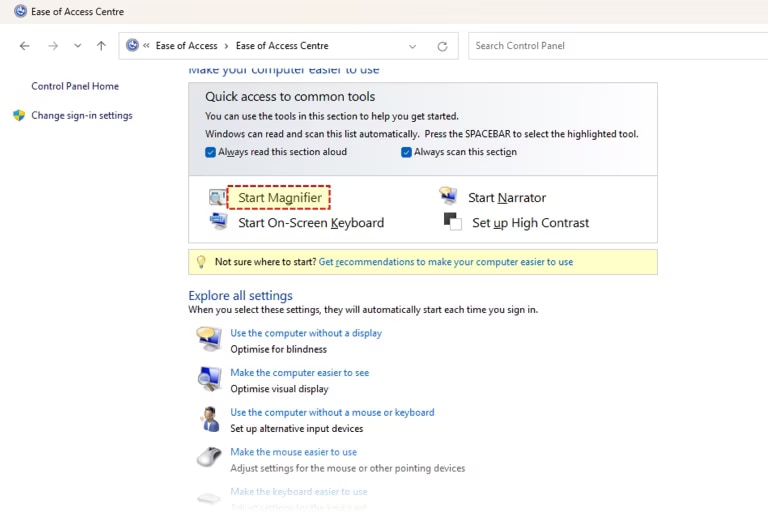
Выберите меню “Экранная лупа” для запуска лупы.
Следующие сочетания клавиш доступны при использовании Лупы.
- Нажмите клавишу Windows и + для увеличения масштаба.
- Нажмите Ctrl, Alt и R для изменения размера линзы.
- Нажмите клавишу Windows и - для уменьшения масштаба.
- Нажмите Ctrl, Alt и D для переключения в режим закрепления.
- Нажмите Ctrl, Alt и Пробел для быстрого просмотра всего рабочего стола при использовании полноэкранного режима.
- Нажмите Ctrl, Alt и D для обращения цветов в увеличенном окне.
- Нажмите Ctrl, Alt и L для переключения в режим “Линзы”.
- Нажмите Ctrl, Alt и клавиши со стрелками для сдвига в выбранном направлении.
- Нажмите Ctrl, Alt и R для изменения размера линзы.
- Нажмите клавишу Windows и Esc, чтобы выйти из экранной лупы.
Изменить цвет фона и текста в Microsoft Edge (последняя)
Если Вы используете Microsoft Edge, для изменения цветов Вам необходимо установить плагин (дополнительные модули).
Здесь доступен ряд специальных плагинов:
Изменить цвет фона и текста в Firefox (последняя)
Если Вы используете Firefox, для изменения цветов Вам необходимо установить плагин (дополнительные модули).
Здесь доступен ряд специальных плагинов:
Изменить цвет фона и текста в Chrome (последняя)
Если Вы используете Google Chrome, для изменения цветов Вам необходимо установить некоторые расширения.
Здесь доступен ряд специальных плагинов:
Для пользователей с нарушением слуха
В этом разделе Вы найдете, как:
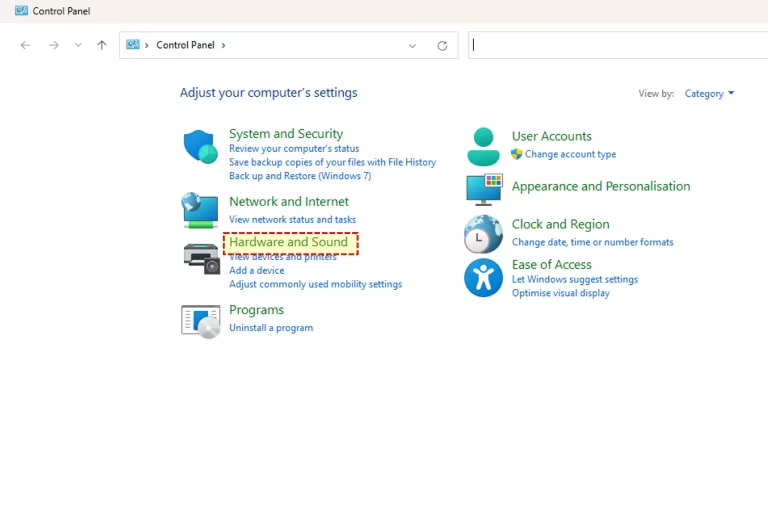
Выберите “Оборудование и звук” на панели управления.
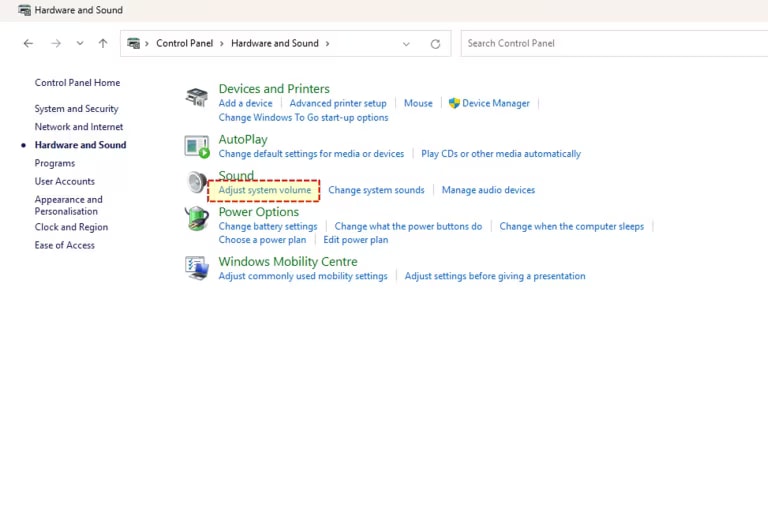
Выберите “Регулировать громкость системы” под “Звуком”.
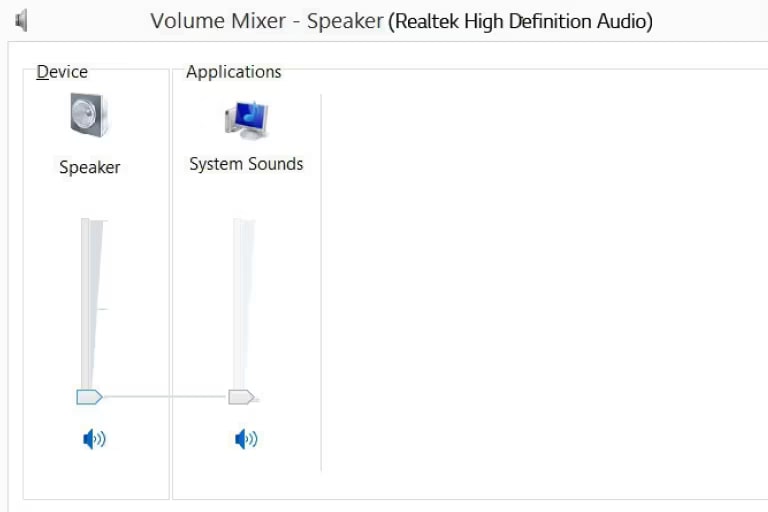
Отрегулируйте бегунок "Основная громкость" на правой панели. Установите комфортный для Вас уровень звука.
Mobile Accessibility
Android
In this section, you can find how to :
Vision Features
Font Size Adjustment

Select the 'Accessibility' in 'Settings'.

Select ‘Visibility enhancements’ in 'Accessibility'.

Select ‘Font size and style’ in 'Visibility enhancements'

Adjust Font size.'.
Touch Zoom

Select the 'Accessibility' in 'Settings'.
Select 'Vision enhancements' in 'Accessibility'.
Select 'Magnification' in 'Vision enhancements'.

Turn on 'Magnification shortcut' option.
TalkBack

Select the 'Accessibility' in 'Settings'.
Select 'Talk Back' in 'Accessibility'.

Turn on 'Talk Back' option.

Select 'Talk Back' detail setting options you want.
Screen Color Adjustment

Select the 'Accessibility' in 'Settings'.
Select 'Visibility enhancements' in 'Accessibility'.
Select 'Color Adjustment' in 'Visibility enhancements'.

Turn on 'Color adjustment' option.
Select color tone option you want to change.
Hearing Features
Captions

Select the 'Accessibility' in 'Settings'.
Select ‘Hearing enhancements’ in 'Accessibility'.

Select 'Caption preference' in 'Accessibility'.

Select 'Caption size and style' in 'Caption preference'.

Select 'Text size', 'Caption style'.
Flash Alert

Select the 'Accessibility' in 'Settings'.
Select 'Advanced settings' in 'Accessibility'.
Select 'Flash notification' in 'Advanced settings'.

Turn on 'Camera flash notification' option in 'Flash notitificatiion'.
Mono Audio

Select the 'Accessibility' in 'Settings'.
Select 'Hearing enhancements' in 'Accessibility'.

Turn on 'Mono audio' option in 'Hearing enhancements'.
Motor & Cognition Features
Touch Assistant

Select the 'Accessibility' in 'Settings'.
Select 'Interaction and dexterity' in 'Accessibility'.

Turn on 'Assistant menu' option in 'Interaction and dexterity'.

Select the button floating in right side.

Select the button for the action you want.
IOS
In this section, you can find how to :
Vision Features
Font Size Adjustment

Select ‘Accessibility’ in 'Settings'.

Select ‘Display & Text Size’ in 'Accessibility'.

Select ‘Larger Text’ in 'Display & Text Size'.

Adjust Font size.
Zoom

Select ‘Accessibility’ in 'Settings'.
Select 'Zoom' in 'Accessibility'.

Select the zooming method and zoom range.
VoiceOver

Select ‘Accessibility’ in 'Settings'.
Select 'Voice Over' in 'Accessibility'.

Adjust 'Speaking rate'.
Hearing Features
Captions

Select ‘Accessibility’ in 'Settings'.
Select 'Subtitles & Captioning' in 'Accessibility'.

Select ‘Style’ in 'Subtitles & Captioning'.

Select the option you want.
Flash Alert

Select ‘Accessibility’ in 'Settings'.
Select ‘Audio/Visual’ in 'Accessibility'.
Select ‘LED Flash for Alerts’ in 'Audio/Visual'.

Select the option you want.
Mono Audio

Select ‘Accessibility’ in 'Settings'.
Select ‘Audio/Visual’ in 'Accessibility'.
Select ‘Mono Audio’ in 'Audio/Visual'.
Motor & Cognition Features
Touch Assistant

Select ‘Accessibility’ in 'Settings'.
Select ‘Touch’ in 'Accessibility'.

Select ‘Touch Accommodations’ in Touch.

Select the settings you want.